À notre époque, les médias sociaux sont incontournables. La plupart des contenus diffusés sur les sites de médias sociaux se présentent aujourd'hui sous la forme de vidéos. De nombreuses personnes qui décident de publier des vidéos sur les médias sociaux peuvent devenir célèbres et gagner de l'argent en même temps. Pour obtenir les deux, il faut notamment créer du contenu vidéo d'excellente qualité. À part la recherche d'idées de contenu, il faut aussi utiliser un bon logiciel de montage vidéo.
Si vous êtes débutant dans la création de vidéos, commencez par quelque chose de simple. Commencez en créant un diaporama avec de la musique. Un diaporama est une vidéo composée d'un ensemble d'images assemblées. Mais pour ce faire, vous avez besoin d'un outil permettant de créer un diaporama avec de la musique. C'est pourquoi cet article propose quelques-unes des meilleures applications de création de diaporamas avec musique pour le bureau ou en ligne.
| uniconverter | Movavi | iMovie | Bolide | |
| Prix | 39,99 $ /an | 39,95 $ /mois | Gratuit | Gratuit |
| Fonctionnalités | Plus de 1000 formats vidéo/audio/image/DVD. Transférer des vidéos à partir d'un caméscope, un ordinateur ou d'autres appareils. Redimensionner automatiquement les vidéos pour divers réseaux sociaux. Lire des fichiers multimédias dans plus de 1000 formats. | L'assistant de diaporama vous permet de créer automatiquement des diaporamas. Il s'ajuste entre les diapositives. Il dispose d'une importante collection de musiques de fond. Modifie les images pour les adapter à la musique. | Ajoutez des chansons de votre bibliothèque iTunes, des effets sonores ou une voix off, des transitions et des titres. | Compatible avec presque tous les formats d'image, la taille du fichier vidéo peut varier de 128x160 pixels à 1920x1080 pixels. |
| Avantages | -Interface simple à utiliser : 90 fois plus rapide que ses concurrents. Polyvalent et complet. | Simplicité d'utilisation : De nombreux filtres artistiques, titres et effets visuels sont disponibles. De même que plusieurs musiques de fond gratuites sont. | Gratuit : Interface simple, compatible avec la résolution 4K | Réglage de la vitesse : Résolution HD - Stabilisation vidéo. |
| Inconvénients | Version gratuite limitée. | Aucun partage automatique n'est disponible avec les réseaux sociaux. | -Exclusivement réservé aux produits Apple. | Design classique. |
Partie 1 : Créateur de diaporamas avec de la musique recommandé sur le bureau
1. Wondershare UniConverter
Wondershare UniConverter est un éditeur vidéo polyvalent ainsi qu'un excellent créateur de diaporamas avec musique pour les débutants et les professionnels. C'est grâce à sa plateforme riche en fonctionnalités, qui facilite grandement la création de vidéos et de diaporamas, tant sur Windows que sur Mac. Wondershare UniConverter est un créateur de diaporamas pour les photos qui vous permettent d'ajouter de la musique, des transitions, des filtres, des superpositions et bien plus encore. Il propose par ailleurs plus de 300 effets et plus de 20 chansons protégées par des droits d'auteur qui peuvent vraiment améliorer le rendu de votre diaporama.
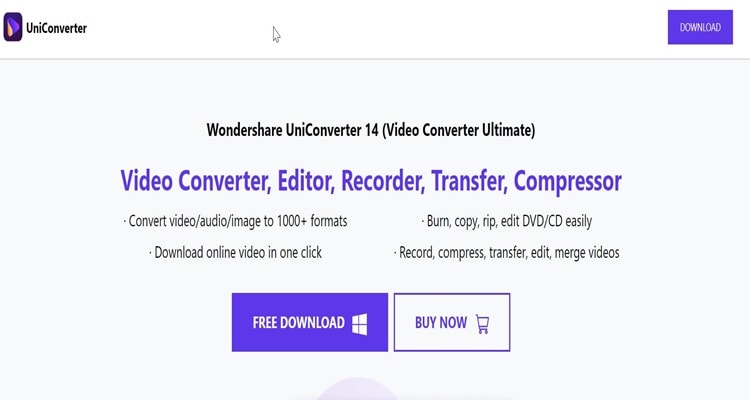
Site officiel : https://videoconverter.wondershare.net/
Prix : 39,99 $ / an
Fonctionnalités
- Plus de 1000 formats vidéo/audio/image/DVD.
- Transférez des vidéos à partir d'un caméscope, d'un ordinateur ou d'un autre appareil.
- Redimensionnement automatique de la vidéo pour les différents canaux de médias sociaux.
- Lecture de fichiers multimédias dans plus de 1000 formats.
Avantages
Interface conviviale.
90 fois plus rapide que ses concurrents.
Polyvalent et complet.
Inconvénients
Version gratuite limitée.
Wondershare UniConverter — Boîte à outils vidéo tout-en-un pour Windows et Mac
Modifiez des vidéos sur Mac en découpant, recadrant, ajoutant des effets et des sous-titres.
Convertissez des vidéos dans n'importe quel format à une vitesse 90 fois plus rapide.
Compressez vos fichiers vidéo ou audio sans perte de qualité.
Excellent trimmer intelligent pour couper et diviser automatiquement les vidéos.
Bel éditeur de sous-titres compatible avec l'IA pour ajouter automatiquement des sous-titres à vos vidéos de didacticiel.
2. Movavi
La plupart des utilisateurs de Windows reconnaissent que Movavi Slideshow Maker est l'une des meilleures applications de diaporama avec musique. Aucune connaissance technique n'est requise pour l'utiliser, et vous pouvez créer des diaporamas d'excellente qualité et avec de belles transitions. De plus, Movavi Slideshow Maker est l'un des meilleurs logiciels, car il dispose de nombreux modèles prêts à l'emploi et d'un assistant de diaporama, que vous pouvez utiliser pour commencer. Movavi dispose également d'une vaste bibliothèque de musiques de fond, de transitions, de filtres, de superpositions et d'autres effets spéciaux gratuits.

Site officiel : https://www.movavi.com/
Prix : 39,95 $ / mois
Fonctionnalités
- L'assistant de diaporama vous permet de créer des diaporamas automatiquement.
- Il permet d'ajuster les diapositives.
- Large collection de musique de fond.
- Modifiez les images pour les adapter à la musique.
Avantages
Convivial.
Des outils de retouche photo robustes.
Il existe des centaines de filtres artistiques, de titres et d'effets visuels.
De nombreuses musiques d'ambiance gratuites sont disponibles.
Inconvénients
Pas de partage automatique avec les médias sociaux.
3. iMovie
Intégré aux ordinateurs Mac, aux iPhones et aux iPads, iMovie est un éditeur vidéo et un créateur de diaporamas gratuits avec musique. Son intégration vous permet de commencer le montage sur un appareil et de le terminer sur un autre. Vous avez la possibilité d'importer des photos et des vidéos à partir de votre application Photos, ainsi que des vidéos via FaceTime. iMovie vous permet d'effectuer une transition harmonieuse entre les photos et les vidéos dans un diaporama. Vous pouvez ajouter des chansons à partir de votre compte iTunes ou sélectionner parmi la sélection de la bibliothèque. Ajoutez ensuite des effets sonores ou une narration, puis des transitions et des titres. Vous pouvez également sélectionner Magic Movie ; il vous suffit de télécharger vos photos et vos films, et iMovie créera automatiquement un montage vidéo.

Site officiel : https://www.apple.com/imovie/
Prix : Gratuit
Fonctionnalités
- Ajoutez des chansons depuis votre bibliothèque iTunes.
- Ajoutez des effets sonores ou une voix hors champ.
- Ajoutez des transitions et des titres.
Avantages
Gratuit.
Son interface est simple.
Résolution 4K
Inconvénients
Disponible uniquement pour les produits Apple.
4. Bolide
Parmi de nombreuses options de personnalisation de votre diaporama avec de la musique, celle-ci offre une grande variété d'effets musicaux et de transition. La ligne de temps située dans le pied de page permet de déposer et de faire glisser facilement des photos dans la ligne de temps, ce qui constitue un atout majeur pour cet outil de diaporama avec la musique. En cliquant sur les onglets " effets ", " transitions " et " fichiers audio " situés en haut de l'écran, vous pourrez personnaliser davantage le diaporama.

Site officiel : https://slideshow-creator.com/
Prix : Gratuit
Fonctionnalités
- Presque tous les formats d'image sont pris en charge.
- La taille du fichier vidéo peut varier de 128x160 pixels à 1920x1080 pixels.
- Ajoutez des dizaines d'effets de transition.
Avantages
Réglage de la vitesse.
Prise en charge de la résolution HD.
Stabilisation de la vidéo.
Inconvénients
Un design à l'ancienne.
Partie 2 : Les 4 meilleurs créateurs de diaporamas avec de la musique en ligne
1. Animoto
Animoto est un créateur de diaporamas gratuit avec de la musique et de nombreuses configurations adaptées à tous vos types de diaporamas. En outre, vous pouvez sélectionner un modèle de scénarimage en fonction d'un certain sujet, tel qu'un anniversaire, une remise de diplôme, une inspiration, une annonce immobilière, etc. Par ailleurs, les couleurs, le texte et la musique peuvent être modifiés à volonté.

Site officiel : https://animoto.com/
Prix
- Gratuit
- Formule standard : 9 $ / mois
Fonctionnalités
- Bibliothèque de photos, de vidéos et de la musique
- Voix hors champ
- Recadrage et rognage
- Téléchargement de polices personnalisées
Avantages
Facile à utiliser pour les débutants.
Quelques ressources en stock pour la version gratuite.
Inconvénients
Contrôle créatif limité.
2. Randerforest
Renderforest, un site web de diaporamas professionnels, privilégie également la facilité d'utilisation. Vous pouvez créer un diaporama de photos en choisissant un joli modèle, puis en ajoutant des photos et de la musique. Il possède de nombreux effets 3D qui peuvent donner à votre diaporama un aspect plus professionnel. Cependant, lorsqu'il s'agit de musique, les choix peuvent être limités.

Site officiel : https://www.renderforest.com/
Prix : 19,99$ par mois
Fonctionnalités
- Assistance en direct 24/7.
- Fonctionnalité de la voix hors champ.
- Diverses options de modèles.
Avantages
De magnifiques modèles de diaporamas.
Animation en 2D et 3D
Facile à utiliser.
Inconvénients
Filigrane pour la version gratuite.
3. Vimeo
Vous pouvez créer rapidement et facilement des diaporamas originaux et intéressants à l'aide des modèles guidés fournis par le créateur de diaporamas vidéo gratuit de Vimeo. Tout le monde peut créer un diaporama vidéo de haute qualité en utilisant la collection de modèles professionnels de Vimeo. De plus, vous pouvez créer un diaporama avec des clips vidéo ou des photos que vous chargez ou que vous choisissez dans la vaste bibliothèque d'images de Vimeo pour obtenir l'aspect souhaité.

Site official : https://vimeo.com/
Prix :25$ / mois
Fonctionnalités
- Bibliothèque de modèles créés par des professionnels.
- Collection illimitée d'images en stock.
- Ajoutez du texte, des sous-titres et des légendes beaucoup plus facilement.
Avantages
Simple à utiliser
Créez facilement votre diaporama.
Un tableau de bord analytique détaillé est disponible.
Inconvénients
Fonctionnalités insuffisantes pour les professionnels.
4. FlexClip
FlexClip est un créateur de diaporamas gratuit à utiliser en ligne. Même si vous n'avez jamais réalisé de diaporama auparavant, vous pouvez en créer un en glissant et déposant des images dans des modèles vidéo existants. Les personnes expérimentées peuvent concrétiser leurs idées en utilisant des effets tels que des transitions, des animations, des filtres, des cadres et des tonnes et des tonnes de ressources musicales.

Site officiel : https://www.flexclip.com/
Prix :25$ / mois
Fonctionnalités
- Ajoutez votre musique ou choisissez parmi la collection disponible.
- Partagez votre diaporama avec les autres.
- Transitions, animations, filtres.
Avantages
Sans Filigrane
Résolution HD.
Exportation rapide.
Inconvénients
Téléchargez seulement en 480p avec la version gratuite.
Partie 3 : Apportez des améliorations à votre diaporama vidéo
En effet, vous pouvez apporter quelques améliorations à votre diaporama vidéo en utilisant UniConverter. Il existe de nombreuses fonctionnalités que vous pouvez utiliser pour embellir votre diaporama vidéo. Voici quelques améliorations que vous pouvez apporter à votre diaporama
Comment ajouter des filigranes à votre vidéo ?
Étape 1
Ouvrir UniConverter sur votre ordinateur > " Outils "> " Éditeur de filigrane ".

Étape 2
Cliquez sur " Ajoutez un filigrane " et importez votre vidéo vers UniConverter.

Étape 3
Cliquez sur " Ajouter une image. " Pour importer votre logo dans UniConverter.

Étape 4
Ajustez vos logos, par exemple leur position et leur taille. Cliquez enfin sur " Ajouter un filigrane " pour enregistrer automatiquement votre vidéo sur votre ordinateur.

Comment séparer la musique d'une vidéo ?
Étape 1
Démarrez UniConverter sur votre ordinateur, puis " Outils ">" Extracteur de voix ".

Étape 2
Chargez votre fichier vidéo dans UniConverter, et UniConverter sépare automatiquement les voix et les instruments en deux fichiers.

Étape 3
Cliquez enfin sur démarrer pour enregistrer la voix et les instruments de votre vidéo.

Conclusion :
Tous les outils mentionnés ci-dessus vous permettent de créer facilement des diaporamas avec de la musique. Chacun de ces outils a cependant ses avantages et ses inconvénients. Il convient donc de choisir les outils en tenant compte de vos besoins. UniConverter est un logiciel polyvalent qui propose de nombreuses fonctionnalités et vous permet d'améliorer votre diaporama.

